相信大家会发现excel2016默认的行号和列宽有的时候会不符合自己的要求,那如何在Excel2016中设置改行高和列宽?下面感兴趣的小伙伴就和小编一起来学习一下具体的方法吧!
Excel2016设置改行高和列宽的步骤
1、鼠标左键双击计算机桌面Excel2016程序图标,将其打开运行。在Excel2016程序窗口,点击“空白工作簿”选项,新建一个空白的工作簿。如图所示
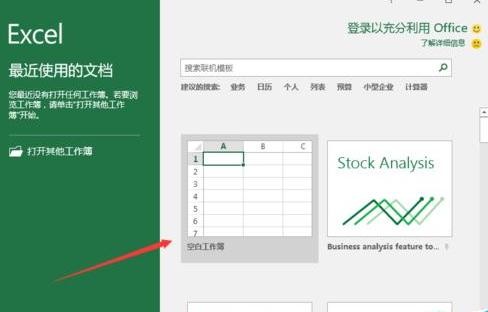
2、在新建的工作簿编辑区域,选中需要改变行高的行,接着点击鼠标右键,在弹出的菜单选项中,点击“行高”选项。如图所示;

3、点击“行高”选项后,这个时候会弹出“行高”设置对话窗口。如图所示
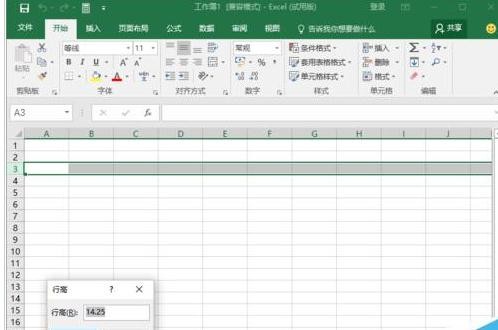
4、在打开的“行高”对话窗口中,输入我们需要设置的行高,如“30”,然后再点击“确定”按钮。如图所示
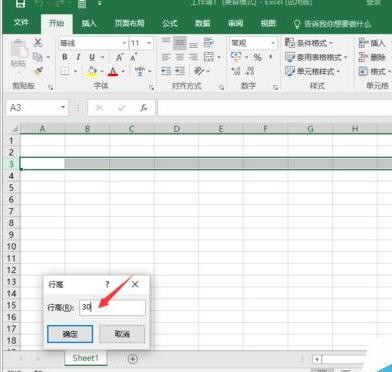
5、点击确定之后就会看到我们设置我们行高30后的效果。如图所示
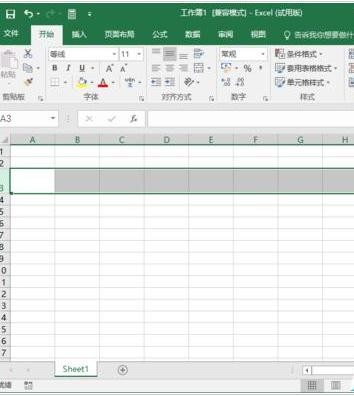
6、接着在选中需要改变列宽的列,点击鼠标右键,在弹出的菜单选项中,点击“列宽”选项。如图所示
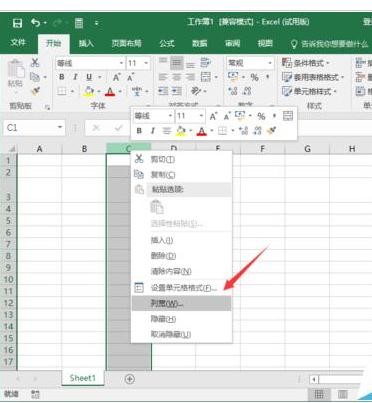
7、点击“列宽”选项后,这个时候会弹出“列宽”设置对话窗口。如图所示
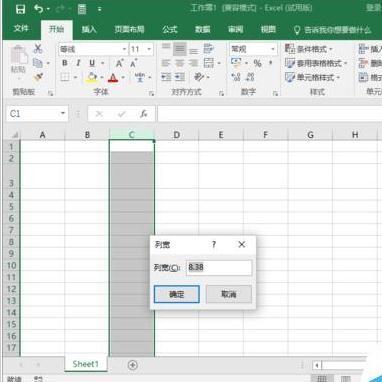
8、在打开的“列宽”对话框中,输入我们需要设置的列宽,如“15”,然后再点击“确定”按钮。如图所示;
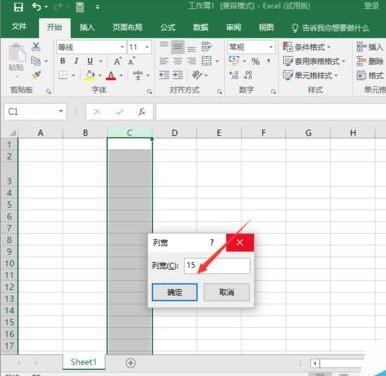
9、点击确定之后就会看到我们设置我们行高30和列宽15后的效果。如图所示
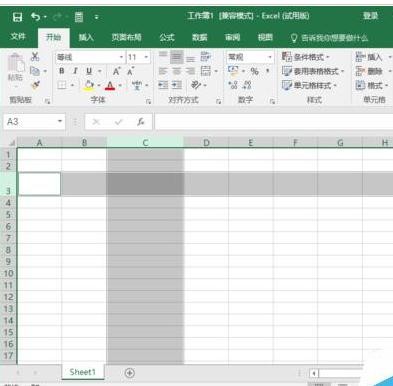
以上就是如何在Excel2016中设置改行高和列宽的全部内容了,大家都学会了吗?
 天极下载
天极下载





































































